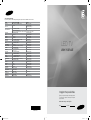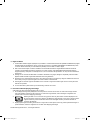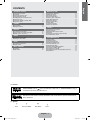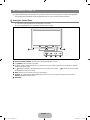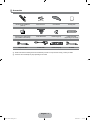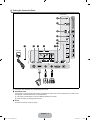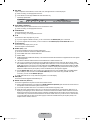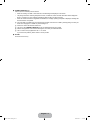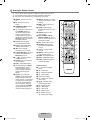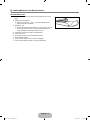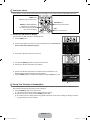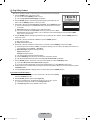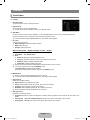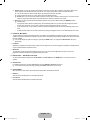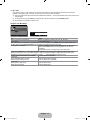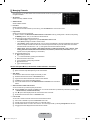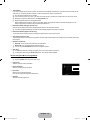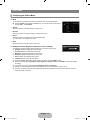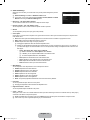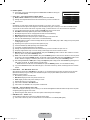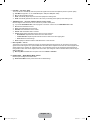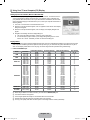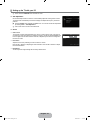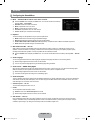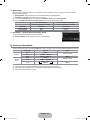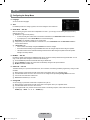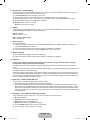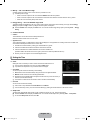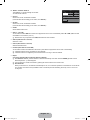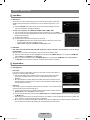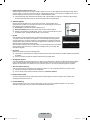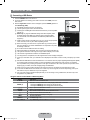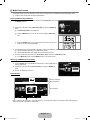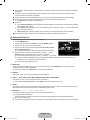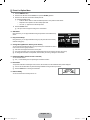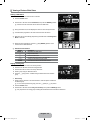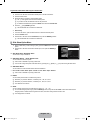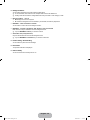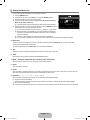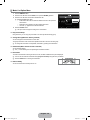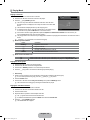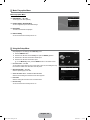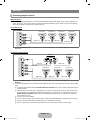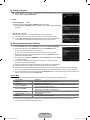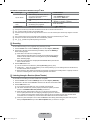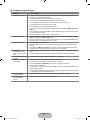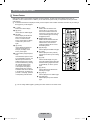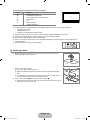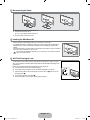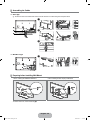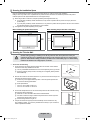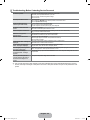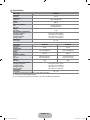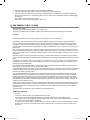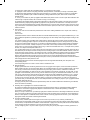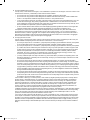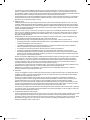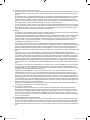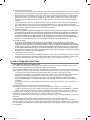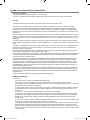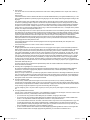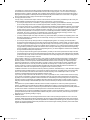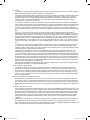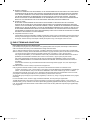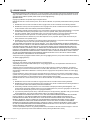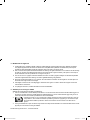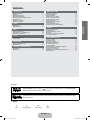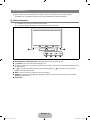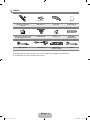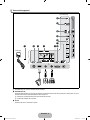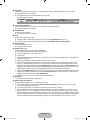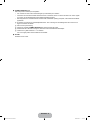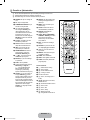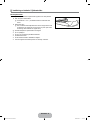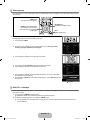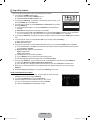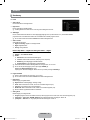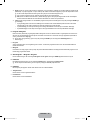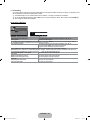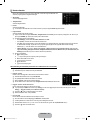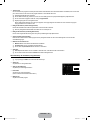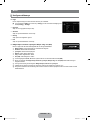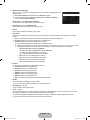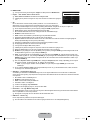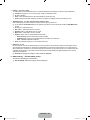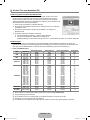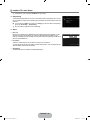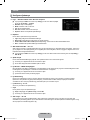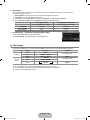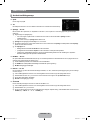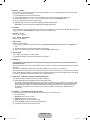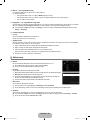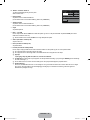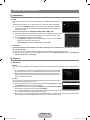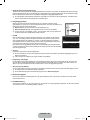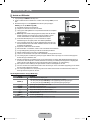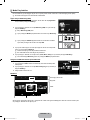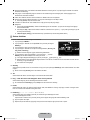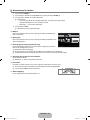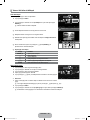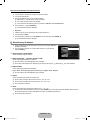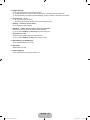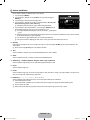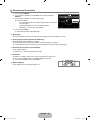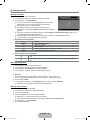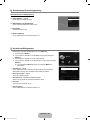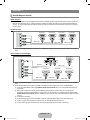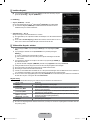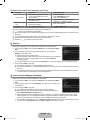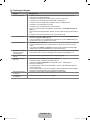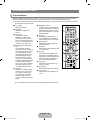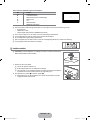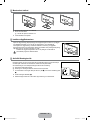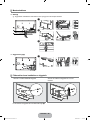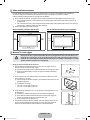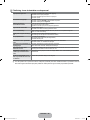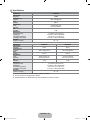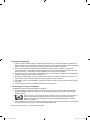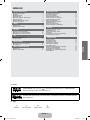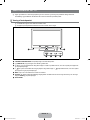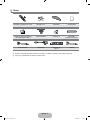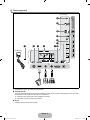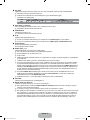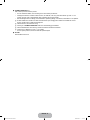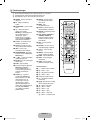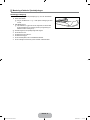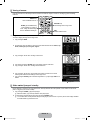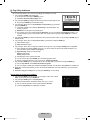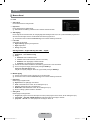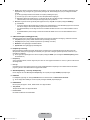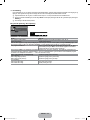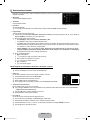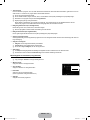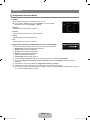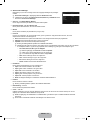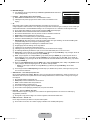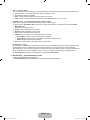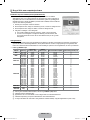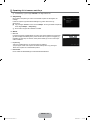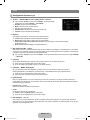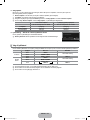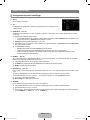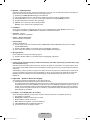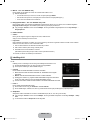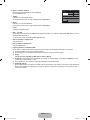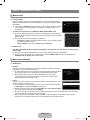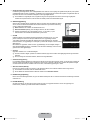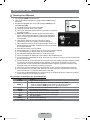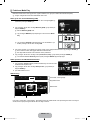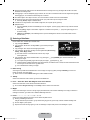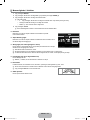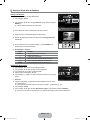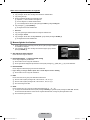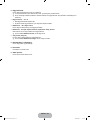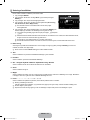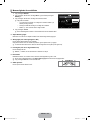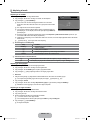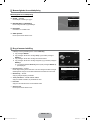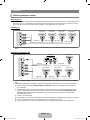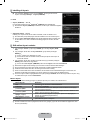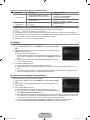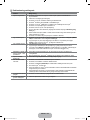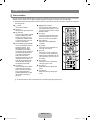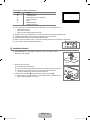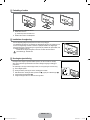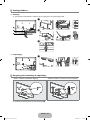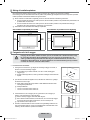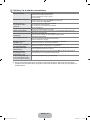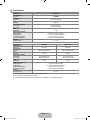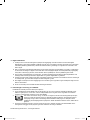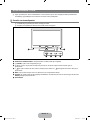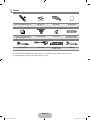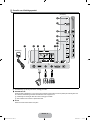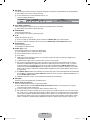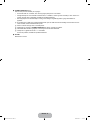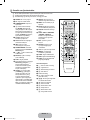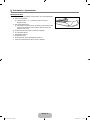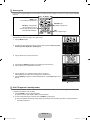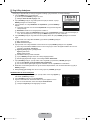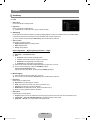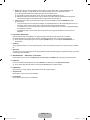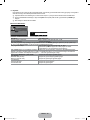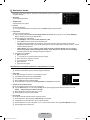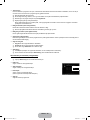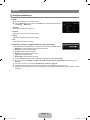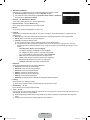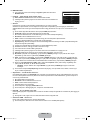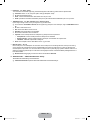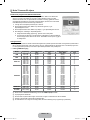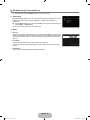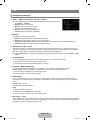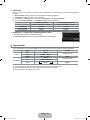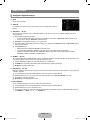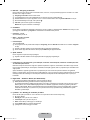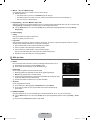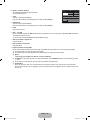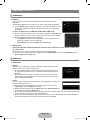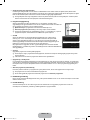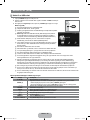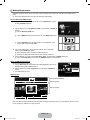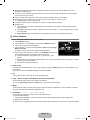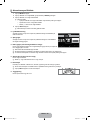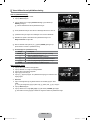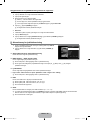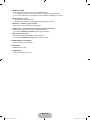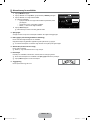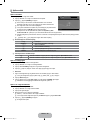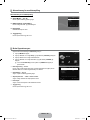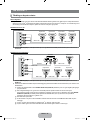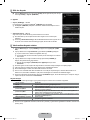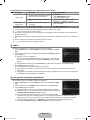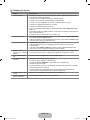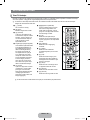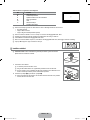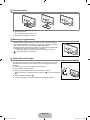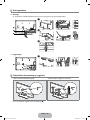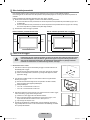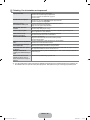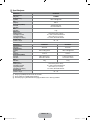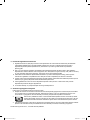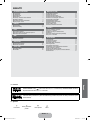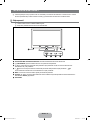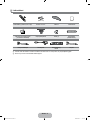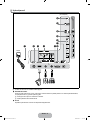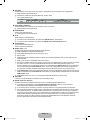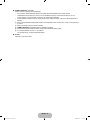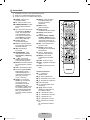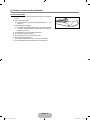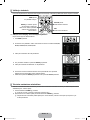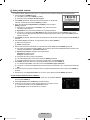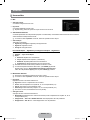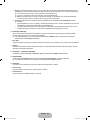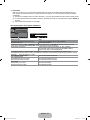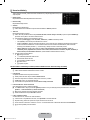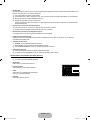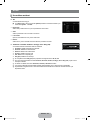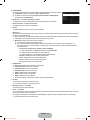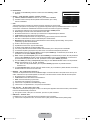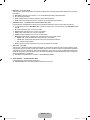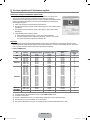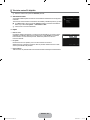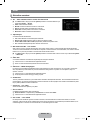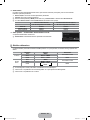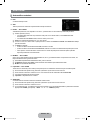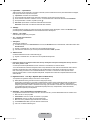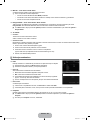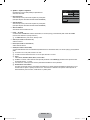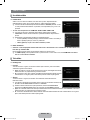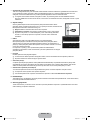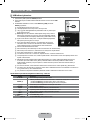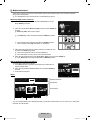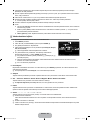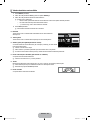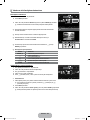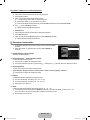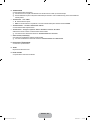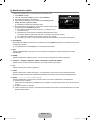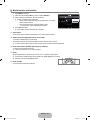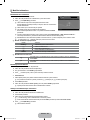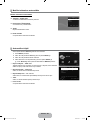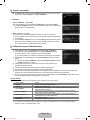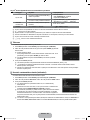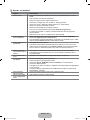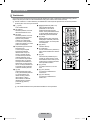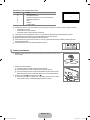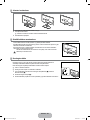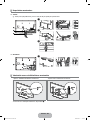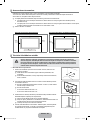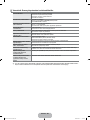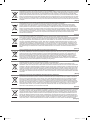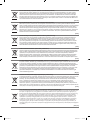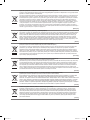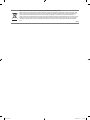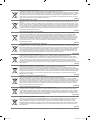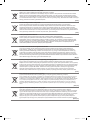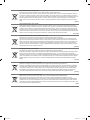Samsung UE46B6050VW Användarmanual
- Kategori
- LCD-TV
- Typ
- Användarmanual

BN68-01968L-00
Contact SAMSUNG WORLDWIDE
If you have any questions or comments relating to Samsung products, please contact the SAMSUNG customer care centre.
Country Customer Care Centre Web Site
AUSTRIA 0810 - SAMSUNG (7267864, € 0.07/min) www.samsung.com/at
BELGIUM
02 201 2418 www.samsung.com/be
www.samsung.com/be_fr
CZECH REPUBLIC
800 - SAMSUNG (800-726786) www.samsung.com/cz
Distributor pro Českou republiku:
Samsung Zrt., česká organizační složka, Oasis Florenc, Sokolovská394/17, 180 00, Praha 8
DENMARK 8 - SAMSUNG (7267864) www.samsung.com/dk
EIRE 0818 717 100 www.samsung.com/ie
FINLAND 30 - 6227 515 www.samsung.com/
FRANCE 01 4863 0000 www.samsung.com/fr
GERMANY 01805 - SAMSUNG (7267864, € 0.14/Min) www.samsung.de
HUNGARY 06 - 80 - SAMSUNG (7267864) www.samsung.com/hu
ITALIA 800 - SAMSUNG (7267864) www.samsung.com/it
LUXEMBURG 02 261 03 710 www.samsung.com/lu
NETHERLANDS 0900-SAMSUNG (0900-7267864) (€ 0,10/Min) www.samsung.com/nl
NORWAY 3 - SAMSUNG (7267864) www.samsung.com/no
POLAND
0 801 1SAMSUNG(172678)
022 - 607 - 93 - 33
www.samsung.com/pl
PORTUGAL 808 20 - SAMSUNG (7267864) www.samsung.com/pt
SLOVAKIA 0800 - SAMSUNG (7267864) www.samsung.com/sk
SPAIN 902 - 1 - SAMSUNG (902 172 678) www.samsung.com/es
SWEDEN 075 - SAMSUNG (726 78 64) www.samsung.com/se
SWITZERLAND 0848 - SAMSUNG (7267864, CHF 0.08/min) www.samsung.com/ch
U.K 0845 SAMSUNG (7267864) www.samsung.com/uk
TURKEY 444 77 11 www.samsung.com/tr
ESTONIA 800-7267 www.samsung.com/ee
LATVIA 8000-7267 www.samsung.com/lv
LITHUANIA 8-800-77777 www.samsung.com/lt
KAZAHSTAN 8-10-800-500-55-500 www.samsung.com/kz_ru
KYRGYZSTAN 00-800-500-55-500 -
RUSSIA 8-800-555-55-55 www.samsung.ru
TADJIKISTAN 8-10-800-500-55-500 -
UKRAINE 8-800-502-0000 www.samsung.ua
UZBEKISTAN 8-10-800-500-55-500 www.samsung.com/kz_ru
LED TV
user manual
imagine the possibilities
Thank you for purchasing this Samsung product.
To receive more complete service, please register
your product at
www.samsung.com/register
Model Serial No.
Book-01968L-00Eng.indb 1 2009-04-08 �� 4:29:57

Digital TV Notice
1. Functionalities related to Digital TV(DVB) are only available in countries/areas where DVB-T (MPEG2 and MPEG4 AVC) digital
terrestrial signals are broadcasted or where you are able to access to a compatible DVB-C(MPEG2 and MPEG4 AAC) cable-
TV service. Please check with your local dealer the possibility to receive DVB-T or DVB-C signal.
2. DVB-T is the DVB European consortium standard for the broadcast transmission of digital terrestrial television and DVB-
C is that for the broadcast transmission of digital TV over cable. However, some differentiated features like EPG (Electric
Programme Guide), VOD (Video on Demand) and so on, are not included in this specification. So, they cannot be workable at
this moment.
3. Although this TV set meets the latest DVB-T and DVB-C standards, as of [August, 2008], the compatibility with future DVB-T
digital terrestrial and DVB-C digital cable broadcasts cannot be guaranteed.
4. Depending on the countries/areas where this TV set is used some cable-TV providers may charge an additional fee for such a
service and you may be required to agree to terms and conditions of their business.
5. Some Digital TV functions might be unavailable in some countries or regions and DVB-C might not work correctly with some
cable service providers.
6. For more information, please contact your local Samsung customer care centre.”
Precautions When Displaying a Still Image
A still image may cause permanent damage to the TV screen.
Do not display still image and partially still on the LED panel for more than 2 hours as it can cause screen image retention.
This image retention is also known as screen burn. To avoid such image retention, reduce the degree of brightness and
contrast of the screen when displaying a still image.
Watching the LED TV in 4:3 format for a long period of time may leave traces of borders displayed on the
left, right and centre of the screen caused by the difference of light emission on the screen. Playing a DVD or
a game console may cause a similar effect to the screen. Damages caused by the above effect are not
covered by the Warranty.
Displaying still images from Video games and PC for longer than a certain period of time may produce partial after-images. To
prevent this effect, reduce the ‘brightness’ and ‘contrast’ when displaying still images.
© 2009 Samsung Electronics Co., Ltd. All rights reserved.
❑
❑
●
●
●
Book-01968L-00Eng.indb 1 2009-04-08 �� 4:29:57
Sidan laddas...
Sidan laddas...

English - 3
Accessories
Remote Control & Batteries
(AAA x 2)
Stand Screw X 5 Cover-Bottom Cleaning Cloth
Warranty Card / Safety Guide
(Not available in all locations)
Holder-Wire Stand Holder-Ring (4ea)
Holder-Wire Cable
(Depending on the model)
Component Cable SCART Cable Holder-Wire (3ea) AV Cable
Please make sure the following items are included with your LED TV. If any items are missing, contact your dealer.
The items colour and shape may vary depending on the model.
¦
N
N
(M4 X L10)
Book-01968L-00Eng.indb 3 2009-04-08 �� 4:29:59
Sidan laddas...
Sidan laddas...
Sidan laddas...
Sidan laddas...
Sidan laddas...
Sidan laddas...
Sidan laddas...
Sidan laddas...
Sidan laddas...
Sidan laddas...
Sidan laddas...
Sidan laddas...
Sidan laddas...
Sidan laddas...
Sidan laddas...
Sidan laddas...

English - 20
Using Your TV as a Computer (PC) Display
Setting Up Your PC Software (Based on Windows XP)
The Windows display-settings for a typical computer are shown below. The actual screens on
your PC will probably be different, depending upon your particular version of Windows and
your particular video card. However, even if your actual screens look different, the same basic
set-up information will apply in almost all cases. (If not, contact your computer manufacturer or
Samsung Dealer.)
1. First, click on ‘Control Panel’ on the Windows start menu.
2. When the control panel window appears, click on ‘Appearance and Themes’ and a display
dialog-box will appear.
3. When the control panel window appears, click on ‘Display’ and a display dialogbox will
appear.
4. Navigate to the ‘Settings’ tab on the display dialog-box.
The correct size setting (resolution) - Optimum: 1920 X 1080 pixels
If a vertical-frequency option exists on your display settings dialog box, the correct
value is ‘60’ or ‘60 Hz’. Otherwise, just click ‘OK’ and exit the dialog box.
Display Modes
If the signal from the system equals the standard signal mode, the screen is adjusted automatically. If the signal from the system
doesn’t equal the standard signal mode, adjust the mode by referring to your videocard user guide; otherwise there may be no
video. For the display modes listed on the next page, the screen image has been optimized during manufacturing.
D-Sub and HDMI/DVI Input
Mode Resolution
Horizontal Frequency
(KHz)
Vertical Frequency
(Hz)
Pixel Clock Frequency
(MHz)
Sync Polarity
(H / V)
IBM
640 x 350 31.469 70.086 25.175 +/-
720 x 400 31.469 70.087 28.322 -/+
MAC
640 x 480 35.000 66.667 30.240 -/-
832 x 624 49.726 74.551 57.284 -/-
1152 x 870 68.681 75.062 100.000 -/-
VESA CVT
720 x 576 35.910 59.950 32.750 -/+
1152 x 864 53.783 59.959 81.750 -/+
1280 x 720 44.772 59.855 74.500 -/+
1280 x 720 56.456 74.777 95.750 -/+
1280 x 960 75.231 74.857 130.000 -/+
VESA DMT
640 x 480 31.469 59.940 25.175 -/-
640 x 480 37.861 72.809 31.500 -/-
640 x 480 37.500 75.000 31.500 -/-
800 x 600 37.879 60.317 40.000 +/+
800 x 600 48.077 72.188 50.000 +/+
800 x 600 46.875 75.000 49.500 +/+
1024 x 768 48.363 60.004 65.000 -/-
1024 x 768 56.476 70.069 75.000 -/-
1024 x 768 60.023 75.029 78.750 +/+
1152 x 864 67.500 75.000 108.000 +/+
1280 x 1024 63.981 60.020 108.000 +/+
1280 x 1024 79.976 75.025 135.000 +/+
1280 x 800 49.702 59.810 83.500 -/+
1280 x 800 62.795 74.934 106.500 -/+
1280 x 960 60.000 60.000 108.000 +/+
1360 x 768 47.712 60.015 85.500 +/+
1440 x 900 55.935 59.887 106.500 -/+
1440 x 900 70.635 74.984 136.750 -/+
1680 x 1050 65.290 59.954 146.250 -/+
VESA GTF
1280 x 720 52.500 70.000 89.040 -/+
1280 x 1024 74.620 70.000 128.943 -/-
VESA DMT /
DTV CEA
1920 x 1080p 67.500 60.000 148.500 +/+
When using an HDMI / DVI cable connection, you must use the HDMI IN 1(DVI) jack.
The interlace mode is not supported.
The set might operate abnormally if a non-standard video format is selected.
Separate and Composite modes are supported. SOG is not supported.
Too long or low quality VGA cable can cause picture noise at high resolution modes (1920x1080).
¦
■
N
N
N
N
N
Book-01968L-00Eng.indb 20 2009-04-08 �� 4:30:03
Sidan laddas...
Sidan laddas...

English - 23
Speaker Select
When you watch TV with it connecting to a Home theatre, turn the TV speakers off so you can listen to sound from the Home
theatre’s (external) speakers.
External Speaker: Used to listen to the sound of the External (Home Theatre) Speakers.
TV Speaker: Used to listen to the sound of the TV Speakers.
The volume and MUTE buttons do not operate when the Speaker Select is set to External Speaker.
If you select External Speaker in the Speaker Select menu, the sound settings will be limited
TV’s Internal Speakers Audio Out (Optical) to Sound System
RF / AV / Component / PC / HDMI RF / AV / Component / PC / HDMI
TV Speaker Sound Ouput Sound Output
External Speaker Mute Sound Output
Video No Signal Mute Mute
SoundReset→ResetAll/ResetSoundMode/Cancel
You can restore the Sound settings to the factory defaults.
Reset Sound Mode: Current sound values return to default settings.
Selecting the Sound Mode
You can set the sound mode by pressing the DUAL button. When you press it, the current sound mode is displayed on the screen.
Audio Type Dual 1 / 2 Default
A2 Stereo
Mono MONO
Automatic change
Stereo STEREO ↔ MONO
Dual DUAL 1 ↔ DUAL 2 DUAL 1
NICAM
Stereo
Mono MONO
Automatic change
Stereo MONO ↔ STEREO
Dual
MONO ↔ DUAL 1
DUAL 2
DUAL 1
If the stereo signal is weak and an automatic switching occurs, then switch to the mono.
This function is only activated in stereo sound signal. It is deactivated in mono sound signal.
This function is only available in TV mode.
❑
●
●
N
N
❑
N
¦
N
N
N
SoundReset
L
Move
E
Enter
R
Return
Cancelsoundreset.
ResetAll ResetSoundMode Cancel
Book-01968L-00Eng.indb 23 2009-04-08 �� 4:30:03
Sidan laddas...
Sidan laddas...
Sidan laddas...
Sidan laddas...
Sidan laddas...
Sidan laddas...
Sidan laddas...
Sidan laddas...
Sidan laddas...
Sidan laddas...
Sidan laddas...
Sidan laddas...
Sidan laddas...
Sidan laddas...

English - 38
Music List Option Menu
1. Press the MEDIA.P button.
2. Press the ◄ or ► button to select Music, then press the ENTER
E
button.
3. Press the ◄ or ► button to select the desired Music file.
Selecting Multiple Music Files
Press the◄ or ► button to select the desired music file. Then press the
Yellow button.
Repeat the above operation to select multiple music files.
The mark
c
appears to the selected music file.
4. Press the TOOLS button.
The option menu changes according to the current status.
Play Current Group
Using this menu, you can only play music files in the currently selected sorting group.
Change Group (When the Sort key is Mood)
You can change the mood information of music files.
The group information of the current file is updated and the file is moved to the new group.
To change the information of multiple files, select files by pressing the Yellow button.
Deselect All (When at least one file is selected)
You can deselect all files.
The
c
mark indicating the corresponding file is selected is hidden.
Information
The music file information including the name, the size, the date modified and the path is displayed.
You can view the music file information during Play Current Group using the same procedures.
Press the INFO button to viewing the information.
Remove Safely
You can remove the device safely from the TV.
¦
N
N
❑
❑
N
❑
N
❑
N
O
❑
SUM Device
FavouritesSettings Select
T
Tools
R
Return
Preference
BasicView
Title
Folder
Genre
HaHaHa
Gold
Shine
Way
WantMe
Lies
ILoveYou
GlenHans
OnceOst
2007
Soundtrack
3/37Energetic
PlayCurrentGroup
Information
RemoveSafely
Book-01968L-00Eng.indb 38 2009-04-08 �� 4:30:16
Sidan laddas...
Sidan laddas...
Sidan laddas...
Sidan laddas...
Sidan laddas...
Sidan laddas...
Sidan laddas...
Sidan laddas...
Sidan laddas...

English - 48
Assembling the Cables
Stand Type
Enclose the cables in the Holder-Wire Cable so that the cables are not visible through the transparent stand.
Wall-Mount Type
Preparing before installing Wall-Mount
Case A. Installing the SAMSUNG Wall-Mount Case B. Installing another company’s Wall-Mount
1
1
To install a wall-mount, use the Holder-Ring 1.
¦
❑
N
❑
¦
1
3
2
1
3
2
1
1
Book-01968L-00Eng.indb 48 2009-04-08 �� 4:30:29
Sidan laddas...
Sidan laddas...
Sidan laddas...
Sidan laddas...
Sidan laddas...
Sidan laddas...
Sidan laddas...
Sidan laddas...
Sidan laddas...
Sidan laddas...
Sidan laddas...
Sidan laddas...
Sidan laddas...
Sidan laddas...
Sidan laddas...
Sidan laddas...

Meddelande om digital-TV
1. Funktionalitet som är relaterat till Digital TV(DVB) är endast tillgängligt i länder/områden där DVB-T (MPEG2 och MPEG4
AVC) digitala signaler sänds eller där du har åtkomst till en kompatibel DVB-C(MPEG2 och MPEG4 AAC) kabel-tv-tjänst.
Kontakta din lokala återförsäljare angående möjligheten att ta emot DVB-T- eller DVB-C-signal.
2. DVB-T är den DVB europeiska konsortiumstandarden för sändnings av digital markbunden TV och DVB-C är den för sändning
av digital-TV via kabel. Vissa differentierade funktioner som EPG (Electric Programme Guide), VOD (Video on Demand) etc.
är inte inkluderade i den här specifikationen. De fungerar inte just nu.
3. Även om den här TV:n uppfyller de senaste standarder för DVB-T och DVB-C [augusti, 2008] kan inte framtida kompatibilitet
med DVB-T digital markbunden sändning och DVB-C digitalkabelsändning inte garanteras.
4. Beroende på vilket land/område som TV:n används i kan vissa kabel-tv-leverantörer ta extra avgifter för en sådan tjänst och
du kanske måste ingå ett avtal med företaget.
5. Vissa digital-TV-funktioner kan vara otillgängliga i vissa länder eller regioner och DVB-C kanske inte fungerar som det ska
med alla kabel-tv-leverantörer.
6. För ytterligare information, kontakta ditt lokala kundcenter för SAMSUNG.
Att tänka på vid visning av stillbild
Stillbilden kan orsaka permanenta skador på bildskärmen.
Visa inte en stillbild eller en delvis stillbild på LED-skärmen i mer än två timmar, eftersom det kan leda till att bilden ligger kvar
på skärmen. Att bilden på skärmen behålls kallas även bildskärmsbränning. Du kan undvika att bilden ligger kvar genom att
minska på ljusstyrkan och kontrasten på bildskärmen när du visar stillbilder.
Användning av LED TV:n i 4:3-format under en längre tid kan lämna spår av kanterna till vänster, höger och
mitt på skärmen, vilket orsakas av skillnaden i ljusstrålning i skärmen. Uppspelning av en DVD eller tv-spel
kan orsaka samma effekter på skärmen. Skador som orsakas av det som beskrivs ovan täcks inte av
garantin.
Visning av stillbilder från tv-spel och datorer längre stunder kan skapa delvisa efterbilder. För att förhindra detta ska du minska
på ljusstyrka och kontrast vid visning av stillbilder.
© 2009 Samsung Electronics Co., Ltd. Med ensamrätt.
❑
❑
●
●
●
BN68-01968L-Swe.indb 1 2009-04-08 �� 4:22:08
Sidan laddas...

Svenska - 2
STÄLLA IN TV
Siffror och bilder i den här bruksanvisningen är endast för referens och kan skilja sig från den verkliga produkten.
Produktdesign och -specifikationer kan ändras, på grund av produktförbättring, utan att det meddelas.
Visa kontrollpanelen
Produktens färg och form kan variera beroende på modell.
Frontpanelens knappar kan aktiveras genom att trycka lätt på dem med ett finger.
1 MOTTAGARE FÖR FJÄRRKONTROLLEN: Rikta fjärrkontrollen mot den här punkten på TV:n.
2
P
(STRÖM): Tryck här när du ska slå på och stänga av TV:n.
3
z
: Tryck här när du vill byta kanal. Använd knapparna
z
i skärmmenyn som du använder knapparna ▼ och
▲ på fjärrkontrollen.
4
Y
: Tryck här när du vill sänka eller höja volymen. Använd knapparna
Y
i skärmmenyn som du använder
knapparna ◄ och ► på fjärrkontrollen.
5 MENU: Tryck här om du vill se en skärmmeny med TV:ns funktioner.
6 SOURCE
E
: Växlar mellan alla tillgängliga ingångskällor. På skärmmenyn används den här knappen när du använder
ENTER
E
på fjärrkontrollen.
7 HÖGTALARE
N
¦
N
N
7
6 5 4 3
1 2
7
BN68-01968L-Swe.indb 2 2009-04-08 �� 4:22:09

Svenska - 3
Tillbehör
Fjärrkontroll och batterier
(AAA x 2)
Stativskruv X 5 Nedre kåpa Rengöringstrasa
Garantibevis / Säkerhetsmanual
(inte tillgänglig på alla platser)
Kabelhållarstativ Hållarring (4)
Kabelhållare
(Modellberoende)
Komponent-kabel SCART-kabel
Kabelhållare (3)
anslutare anslutare
AV-kabel
Försäkra dig om att följande delar följer med din LED-TV. Kontakta din återförsäljare om det saknas något.
Produktens färg och form kan variera beroende på modell.
¦
N
N
(M4 X L10)
BN68-01968L-Swe.indb 3 2009-04-08 �� 4:22:10

Svenska - 4
Visa anslutningspanel
Produktens färg och form kan variera beroende på modell.
1 KENSINGTON-LÅS
Kensington-låset (tillval) är en enhet som används för att fysiskt låsa systemet när det används på en allmän plats. Om du vill
använda en låsenhet, kontakta återförsäljaren där du köpte TV:n.
Placeringen av Kensington-låset kan variera beroende på modell.
Använd rätt anslutare när du ansluter.
2 ANT IN
Ansluter till ett antenn- eller kabel-tv-system.
¦
N
N
N
1
2 3 54
8
9
0
!
@
6
7
[TV:ns bakre panel]
Strömingång
BN68-01968L-Swe.indb 4 2009-04-08 �� 4:22:11

Svenska - 5
3 EXT (RGB)
Ingångar eller utgångar för externa enheter, t.ex. videobandspelare, DVD, videospelsenheter eller video disc-spelare.
Använd rätt anslutare när du ansluter.
I EXT-läget stöder DTV Out endast MPEG SD Video och Audio.
Ingångar/utgångar specifikation
Kontakt
Ingång Utgång
Video Ljud (V/H) RGB Video + ljud (V/H)
EXT O O O Enbart TV- eller DTV-utgången är tillgänglig.
4 AV IN [VIDEO] / [R-AUDIO-L]
Video- och ljudingångar för externa enheter, t.ex. videokameror eller videobandspelare.
Använd rätt anslutare när du ansluter.
5 COMPONENT IN
Ansluter komponent video/ljud.
Använd rätt anslutare när du ansluter.
6 PC IN
Ansluter till videoutgångarna på datorn.
Om datorn stöder en HDMI-anslutning kan du ansluta den till uttaget HDMI IN 1(DVI), 2, 3 eller 4.
Om datorn stöder en DVI-anslutning kan du ansluta den till uttaget HDMI IN 1(DVI) / PC/DVI AUDIO IN.
7 PC/DVI AUDIO IN
Anslut till ljudutgången på datorn.
DVI-utgångar för externa enheter.
8 HDMI IN 1(DVI), 2, 3, 4
Ansluter till HDMI-uttaget på en enhet med en HDMI-utgång.
Ingen ljudanslutning krävs för en HDMI till HDMI-anslutning.
Använd en HDMI-kabel som är mindre än 14 mm.
Vad är HDMI?
HDMI(High-Definition Multimedia Interface) är ett gränssnitt som gör att överföring av digitala ljud- och videosignaler kan
ske med en enda kabel.
Skillnaden mellan HDMI och DVI är att HDMI-enheten är mindre än DVI:ns.
Om en DVD-spelare/Blu-Ray-spelare/kabel-tv-box/satellitmottagare (digital-tv-box) som stöder HDMI-versioner som är
äldre än 1.3 ansluts kan bilden och ljudet på TV:n bli förvrängt. Om du ansluter en äldre HDMI-kabel och det inte hörs
något ljud ska du ansluta HDMI-kabeln til uttaget HDMI IN 1(DVI) och ljudkablarna till uttagen PC/DVI AUDIO IN på TV:ns
baksida. Om detta händer ska du kontakta företaget som tillhandahållit DVD-spelaren/Blu-Ray-spelaren/kabel-tv-boxen/
satellitmottagaren (digital-tv-boxen) för att bekräfta HDMI-versionen och sedan begära en uppgradering.
Använd uttaget HDMI IN 1(DVI) för en DVI-anslutning till en extern enhet. Använd en DVI till HDMI-kabel eller DVI-HDMI-
adapter (DVI till HDMI) för videoanslutning och uttagen PC/DVI AUDIO IN för ljud. När du använder en anslutning med
HDMI/DVI-kabel måste du använda uttaget HDMI IN 1(DVI).
HDMI-kablar som inte är 1.3 kan orsaka störningar eller ingen bild alls.
9 USB1(HDD)
Anslutning för programuppgraderingar, Media Play etc.
0 DIGITAL AUDIO OUT (OPTICAL)
Ansluter till digitala ljudenheter, t.ex. en mottagare för hemmabio.
När ett digitalt ljudsystem ansluts till uttaget DIGITAL AUDIO OUT (OPTICAL): Minska volymen på TV:n och ändra
volymnivån med systemets volymkontroll.
5.1-kanals ljud är möjligt när TV:n är ansluten till en extern enhet som stöder 5.1-kanaler.
När mottagaren (hemmabion) är inställd till på kan du höra ljud från TV:ns optiska uttag. När TV:n visar en DTV-signal
(luftburen) skickar TV:n ut 5.1 kanalljud till hemmabions mottagare. När källan är en digital komponent, såsom en DVD/
Blu-Ray-spelare/kabel-tv-box/satellitmottagare (digital-tv-box), och den är ansluten till TV:n via HDMI hörs bara 2-kanaligt
ljud från hemmabions mottagare. Om du vill lyssna på kanalljud i formatet 5.1 ska du ansluta det optiska uttaget på DVD-
/Blu-Ray-spelaren/kabel-tv-boxen/satellitmottagaren (digital-tv-box) direkt till förstärkaren eller hemmabion, inte TV:n.
N
N
N
N
N
N
N
N
N
N
N
N
N
N
N
BN68-01968L-Swe.indb 5 2009-04-08 �� 4:22:11

Svenska - 6
! COMMON INTERFACE-plats
Sätt ett CI(Common Interface)-kort i kortplatsen.
Om ‘CI-kortet’ inte sitter i visas “Scrambled Signal” på vissa kanaler på tv-skärmen.
Information som bland annat omfattar ett telefonnummer, CI-kortets ID, värd-ID och annan information som visas i ungefär
2-3 minuter. Om ett felmeddelande visas kontaktar du tjänsteleverantören.
När konfigurationen av kanalinformationen slutförts visas meddelandet ‘Updating Completed’, vilket innebär att kanallistan
uppdaterats.
Du behöver ett CI-kort från en lokal kabeltjänstleverantör. Ta ut CI-kortet genom att försiktigt dra ut det för hand. Om du
tappar CI-kortet kan det skadas.
Sätt i CI-kortet i pilens riktning.
Placeringen av platsen COMMON INTERFACE kan variera beroende på modell.
Kamera stöds inte i alla länder och regioner, kontrollera med din auktoriserade återförsäljare.
Funktionen CI+ gäller endast UE********P-modellen.
Om du har några problem ska du kontakta ett serviceställe.
@ EX-LINK
Kontakt för service enbart.
N
N
N
N
N
BN68-01968L-Swe.indb 6 2009-04-08 �� 4:22:11

Svenska - 7
Översikt av fjärrkontrollen
Du kan använda fjärrkontrollen på ett avstånd på omkring 23 fot från TV:n.
Fjärrkontrollens funktion kan påverkas av starkt ljus.
Produktens färg och form kan variera beroende på modell.
1
POWER: Slår på och stänger av
TV:n
2
TV: Väljer TV-läge direkt.
3
NUMERISKA KNAPPAR: Tryck
här när du vill byta kanal.
4
E
: Utför samma funktion
som knappen ENTER
E
för
riktningsknapparna. Om du
växlar kanal med de numeriska
knapparna och du trycker in
kanalnumret och sedan knappen
ENTER
E
kommer du direkt till
önskad kanal.
5
CH LIST: Används för att visa
kanallistan på skärmen.
6
TOOLS: Använd för att snabbt
välja ofta använda funktioner.
7
INFO: Tryck här för att visa
information på TV-skärmen.
8
FÄRGKNAPPAR: Använd de
här knapparna i menyerna
Kanallista, Media Play etc.
9
Y
: Tryck här när du vill
sänka eller höja volymen.
0
MUTE
M
: Tryck för att stänga
av ljudet helt.
@
DUAL: Val av ljudeffekt.
#
Använd dessa knappar i lägena
Media Play och Anynet
+
.
(
∏
: Den här fjärrkontrollen
kan användas för att styra
inspelningen på Samsung-
spelare med funktionen Anynet
+
)
4
ON/OFF
@
: Om du trycker på
knappen ON/OFF
@
växlar
lampan mellan att slås på och av.
När fjärrkontrollen är på och en
knapp trycks in på fjärrkontrollen
tänds kontrollknapparna under ett
kort ögonblick. (När du använder
fjärrkontrollen med knappen
ON/OFF
@
i läget på minskar
batteritiden.)
$
PRE-CH: Gör det möjligt för dig
att återgå till tidigare kanal du
tittade på.
^
MENU: Visar huvudmenyn för
skärmmenyn.
&
FAV.CH: Används för att visa
favoritkanallistan på skärmen.
*
RETURN: Går tillbaka till
föregående meny
(
UPP▲/NED▼/VÄNSTER◄/
HÖGER►/ENTER
E
: Använd
dessa för att välja poster i
skärmmenyn och för att ändra
menyvärdena.
)
EXIT: Tryck här för att stänga
menyn.
a
SOURCE: Tryck här för att visa
och välja tillgängliga videokällor.
b
>
P
<
: Tryck här när du vill
byta kanal.
c
MEDIA.P: Gör att du kan spela
musikfiler och bilder.
d
P.SIZE: Val av bildstorlek.
e
SUBT.: Visar digitala undertexter
f
GUIDE: Visar EPG (elektronisk
programguide)
Text-tv-funktioner
2
:
: Avsluta text-tv-visning
5
8
: Text-tv-lagring
6
4
: Val av storlek för text-tv
7
5
: Visning av text-tv
8
Ämnesval för text-tv
0
0
: Text-tv, val av läge (LIST /
FLOF)
!
/
: Alternativt val av text-tv,
dubbel eller mix.
%
1
: Underordnad sida för text-tv
^
6
: Text-tv-index
*
9
: Text-tv, håll
)
7
: Text-tv, avbryt
b
2
: Nästa text-tv-sida
3
: Föregående sida för text-tv
¦
N
N
N
2
1
3
4
5
0
6
7
8
9
!
@
#
$
%
^
&
*
)
b
c
d
e
f
a
(
BN68-01968L-Swe.indb 7 2009-04-08 �� 4:22:11

Svenska - 8
Installering av batterier i fjärrkontrollen
Normal fjärrkontroll
1. Lyft luckan på baksidan av fjärrkontrollen uppåt så som visas på bilden.
2. Sätt i två stycken AAA-batterier.
Kontrollera att ‘+’ och ‘–’ på batterierna stämmer med bilden inuti
facket.
3. Stäng luckan igen.
Om du inte ska använda fjärrkontrollen under en längre tid kan du ta
ur batterierna och förvara dem på en sval och torr plats. (Vid normal
användning räcker batterierna i ungefär ett år.)
Kontrollera följande om fjärrkontrollen inte fungerar:
Är TV:n påslagen?
Är plus- och minuspolerna på batteriet felvända?
Är batterierna tomma?
Är det strömavbrott eller är nätsladden urdragen?
Finns det något fluorescerande ljus eller en neonskylt i närheten?
¦
N
N
N
●
●
●
●
●
BN68-01968L-Swe.indb 8 2009-04-08 �� 4:22:11

Svenska - 9
Visa menyerna
Innan du använder TV:n ska du följa stegen nedan för att bekanta dig med hur du navigerar i menyn för att kunna välja och ändra
olika funktioner.
MENU-knapp
Visar huvudmenyn på skärmen.
ENTER
E
/ RIKTNINGS-knapp
Flytta markören och markera en
post. Välj markerad post. Bekräfta
inställningen.
RETURN-knapp
Gå tillbaka till föregående meny.
EXIT
Stänger skärmmenyn.
Använda OSD (On Screen Display)
Det tillgängliga stegen kan variera beroende på vald meny.
1. Tryck på knappen MENU.
2. Huvudmenyn visas på skärmen. Menyns vänstra sida har ikoner: Bild, Ljud, Kanal,
Innstilling, Ingångar, Applikation, Kundesupport.
3. Tryck på knappen ▲ eller ▼ för att välja någon av ikonerna.
4. Tryck sedan på knappen ENTER
E
för att öppna ikonens undermeny.
5. Tryck på knappen ▲ eller ▼ för att välja ikonens undermeny.
6. Tryck på knappen ◄ eller ► för att minska eller öka värdet för en post. Hur OSD ändras
kan variera beroende på vald meny.
7. Tryck på knappen ENTER
E
för att slutföra konfigureringen. Tryck på EXIT-knappen när
du vill avsluta.
Sätta TV:n i vänteläge
Du kan sänka effektförbrukningen genom att ställa apparaten i vänteläge. Vänteläget är användbart när du vill stänga av tillfälligt
(t.ex. under en måltid).
1. Tryck på knappen POWER
P
på fjärrkontrollen.
Bildskärmen släcks och en standby-lampa tänds på apparatens framsida.
2. För att slå på enheten igen trycker du på knappen POWER
P
igen.
Låt inte apparaten vara i vänteläget under en längre tid (t.ex. när du är på semester). Det bästa är att dra ur nät- och
antennkontakterna.
¦
❑
¦
N
N
Läge :Standard ▶
Bakgrundsljus :7
Kontrast :95
Ljusstyrka :45
Skärpa :50
Färg :50
Ton(G/R) :G50/R50
Avanceradeinställningar
Bild
Läge :Standard
Bakgrundsljus :7 ▶
Kontrast :95
Ljusstyrka :45
Skärpa :50
Färg :50
Ton(G/R) :G50/R50
Avanceradeinställningar
Bildalternativ
Bild
7
U
Flytta
L
Ändra
E
Ange
R
Bakåt
▲
Bakgrundsljus
▼
Hjälpikon
BN68-01968L-Swe.indb 9 2009-04-08 �� 4:22:12

Svenska - 10
Plug & Play-funktion
När TV:n slås på för första gången visas flera grundinställningar automatiskt.
1. Tryck på knappen POWER på fjärrkontrollen.
Du kan även använda knappen POWER
P
på TV:n.
Meddelandet Select the OSD Language. visas.
2. Tryck på knappen ENTER
E
. Välj språk genom att trycka på knappen ▲ eller ▼. Tryck
på knappen ENTER
E
för att bekräfta valet.
3. Tryck på knappen ◄ eller ► för att välja Butiksdemo eller Hemmabruk och tryck sedan
på knappen ENTER
E
.
Du rekommenderas att ställa in TV:n på läget Hemmabruk för att få bästa bild för
hemmiljön.
Butiksdemo är endast avsett för användning av återförsäljare.
Om enheten oavsiktigt försätts i läget Butiksdemo och du vill återgå till Hemmabruk (standard): Tryck på volymknappen
på TV:n. När skärmmenyn för volym visas trycker du och håller ned knappen MENU på TV:n i 5 sekunder.
4. Tryck på knappen ENTER
E
. Välj land genom att trycka på knappen ▲ eller ▼. Tryck på knappen ENTER
E
för att bekräfta
valet.
5. Tryck på knappen ▲ eller ▼ för att välja Ant eller Kabel och tryck sedan på knappen ENTER
E
.
Ant: Luftburen antennsignal.
Kabel: Kabelantennsignal.
6. Tryck på knappen ▲ eller ▼ för att välja önskad kanallista att memorera. Tryck på knappen ENTER
E
för att välja Start.
Om antennkällan ställs in som Kabel visas ett steg där du kan ställa in ett värde för digital kanalsökning. Mer information
finns under Kanal→Autolagra.
Digital och Analog: Digitala och analoga kanaler.
Digital: Digitala kanaler.
Analog: Analoga kanaler.
Kanalsökningen börjar och avslutas automatiskt.
Tryck på ENTER
E
när som helst för att avbryta lagringsprocessen.
Efter att de tillgängliga kanalerna är lagrade visas menyn Ställ in klockläge
7. Tryck på knappen ENTER
E
. Tryck på knappen ▲ eller ▼ för att välja Auto och tryck sedan på knappen ENTER
E
.
Om du väljer Manuellt visas Ställ in aktuellt datum och aktuell tid.
Om du har tagit emot en digital signal ställs tiden automatiskt. Om inte, väljer du Manuellt för att ställa klockan.
8. Beskrivningen för anslutningsmetoden som ger bäst HD-kvalitet visas. Markera beskrivningen och tryck på knappen
ENTER
E
.
9. Meddelandet Enjoy your viewing visas. Tryck på knappen ENTER
E
när du är klar.
Om du vill återställa denna funktion ...
1. Tryck på knappen MENU för att visa menyn. Tryck på knappen ▲ eller ▼ för att välja
Innstilling och tryck sedan på knappen ENTER
E
.
2. Tryck på knappen ENTER
E
igen för att välja Plug & Play.
3. Ange ditt 4-siffriga PIN-nummer. Standard-PIN för en ny TV är ‘0-0-0-0’.
Om du vill ändra PIN-numret använder du funktionen Ändra PIN.
Funktionen Plug & Play är endast tillgänglig i TV-läget.
¦
N
N
N
N
N
N
N
N
N
N
N
N
N
N
N
N
Plug&Play ▶
Språk :Svenska
Tid
Spelläge :Av
BDWise :På
Barnlås :På
ÄndraPIN
Barnlås
Innstilling
SelecttheOSDLanguage.
MenuLanguage :English ▶
E
Enter
Plug&Play
BN68-01968L-Swe.indb 10 2009-04-08 �� 4:22:12

Svenska - 11
KANAL
Kanalmeny
Land
Analog kanal
Du kan ändra land för analoga kanaler.
Digital kanal
Du kan ändra land för digitala kanaler.
Inmatningsskärmen för PIN-nummer visas. Ange ditt 4-siffriga PIN-nummer.
Autolagra
Du kan avsöka frekvensområdena som finns tillgängliga (tillgången beror på vilket land du bor i). Automatiskt tilldelade
programnummer överensstämmer kanske inte med faktiska eller önskade programnummer.
Om en kanal är låst med funktionen Barnlås visas PIN-inmatningsfönstret.
Antenn / Kabel
Antennkälla att memorera
Digital och Analog: Digitala och analoga kanaler.
Digital: Digitala kanaler.
Analog: Analoga kanaler.
När du väljer Kabel→DigitalochAnalog eller Kabel→Digital:
Ge ett sökvärde för kabelkanaler.
Sökläge→Full/Nätverk/Snabb
Snabb
Nätverks-ID: Visar nätverkets identifieringkod.
Frekvens: Visar kanalens frekvens. (Skiljer sig åt för varje land)
Modulering: Visar tillgängliga modulationsvärden.
Symbolhastighet: Visar tillgängliga symbolhastigheter.
Söker alla kanaler med aktiva sändningsstationer och lagrar dem i TV:ns minne.
Om du vill avbryta autolagring trycker du på knappen ENTER
E
.
Meddelandet Stoppa Autolagring? visas.
Välj Ja genom att använda knappen ◄ eller ► och tryck sedan på knappen ENTER
E
.
Lagra manuellt
Söker en kanal manuellt och lagrar den i TV:ns minne.
Om en kanal är låst med funktionen Barnlås visas PIN-inmatningsfönstret.
Digital kanal
Manuell lagring av digitala kanaler.
Digital kanal är endast tillgänglig i anlalogt TV-läge.
Kanal: Ställ in kanalnummer med ▲, ▼ eller de numeriska knapparna (0-9).
Frekvens: Ange frekvens med nummerknapparna.
Bandbredd: Ställ in bandbredd med ▲, ▼ eller de numeriska knapparna (0-9).
När den slutförts uppdateras kanalerna i kanallistan.
Analog kanal
Manuell lagring av analoga kanaler.
Program (Programnummer som tilldelas en kanal): Ställ in programnummer med ▲, ▼ eller nummerknapparna (0~9).
Färgsystem→Auto/PAL/SECAM/NTSC4.43: Ange färgsystemsvärde med knappen ▲ eller ▼.
Ljudsystem→BG/DK/I/L: Ange ljudsystemsvärde med knappen ▲ eller ▼.
¦
❑
■
■
N
❑
N
■
●
●
●
●
N
N
N
❑
N
N
■
N
●
●
●
N
■
●
●
●
Land ▶
Autolagra
Lagramanuellt
Helguide
Miniguide
Standardguide :Helguide
Kanallista
Kanalläge
Kanal
BN68-01968L-Swe.indb 11 2009-04-08 �� 4:22:12

Svenska - 12
Kanal (När du vet numret på den kanal som ska lagras): Tryck på knappen ▲ eller ▼ för att välja C (luftburen kanal) eller S
(kabelkanal). Tryck på knappen ► och tryck sedan på ▲, ▼ eller de numeriska knapparna (0-9) för att välja önskat nummer.
Du kan också välja kanalnumret direkt genom att trycka på de numeriska knapparna (0-9).
Om du inte hör något ljud eller om ljudet är onormalt väljer du ett annat ljudsystem.
Sök (Om du inte känner till kanalnumren): Starta sökningen genom att trycka på knapparna ▲ eller ▼. Kanalväljaren
avsöker frekvensområdet tills den första kanalen eller kanalen du valt tas emot på skärmen.
Lagra (När du vill lagra kanalen och det tilldelade programnumret): Ställ in som OK genom att trycka på knappen ENTER
E
.
Kanalläge
P (Programläge): När du är klar med inställningen har sändarna i ditt område tilldelats positionsnummer från P00 till
maximalt P99. Du kan välja en kanal genom att ange positionsnumret i det här läget.
C (Markkanalläge): Du kan välja en kanal genom att ange det tilldelade numret för varje TV-sändare i detta läge.
S (Kabelkanalläge): Du kan välja en kanal genom att ange det tilldelade numret för varje kabelkanal i detta läge.
Hel guide / Miniguide
EPG-information (elektronisk programguide) ställs till förfogande av den som sänder kanalen. Programposter kan visas tomma
eller utan att vara uppdaterade beroende på den information som sänds för en viss kanal. Visningen uppdateras dynamiskt så
snart ny information finns tillgänglig.
Du kan även visa guidemenyn genom att trycka på knappen GUIDE. (Hur du konfigurerar Standardguide finns i
beskrivningen.)
Hel guide
Visar programinformation i kronologiska segment i timmar. Två timmars programinformation visas. Du kan bläddra bakåt och
framåt i informationen.
Miniguide
Informationen för varje program visas på varje rad på den aktuella kanalskärmen för Miniguide från det aktuella programmet och
framåt enligt programmets starttid.
Standardguide→Miniguide/Helguide
Du kan bestämma dig för att visa antingen Miniguide eller Hel guide när knappen GUIDE på fjärrkontrollen är intryckt.
Kanallista
Mer detaljerade anvisningar om hur du använder Kanallista finns i instruktionerna Hantera kanaler.
Du kan välja de här alternativen genom att trycka på knappen CH LIST på fjärrkontrollen.
Kanalläge
När du trycker på knappen P
>
/
<
växlar kanaler inom den valda kanallistan.
Tillagda kanaler
Kanaler växlar inom den lagrade kanallistan.
Favoritkanaler
Kanaler växlar inom favoritkanallistan.
●
N
N
N
●
N
❑
O
■
■
❑
❑
O
❑
■
■
BN68-01968L-Swe.indb 12 2009-04-08 �� 4:22:12

Svenska - 13
FinInnstilling
Om mottagningen är tydlig behöver du inte fininställa kanalen. Detta görs automatiskt vid sökning och lagring. Om signalen är svag
eller förvrängd kan du behöva fininställa kanalen manuellt.
Fininställda kanaler som har sparats markeras med en asterisk “*” till höger om kanalnumret i kanallisten.
Om du vill återställa fininställningen väljer du Åters. genom att trycka på knappen ▲ eller ▼ och sedan trycka på ENTER
E
.
Bara analoga TV-kanaler kan fininställas.
Använda Full / Miniguide
Om du vill ... Så ...
Titta på ett program i EPG-listan. Välj önskat program genom att trycka på knappen ▲, ▼, ◄, ►.
Avsluta guiden Tryck på den blå knappen.
Om nästa program valts schemaläggs det med en klockikon. Om knappen ENTER
E
trycks in igen, tryck på knappen ◄, ► för
att välja Avbryt scheman, så avbryts schemat och klockikonen försvinner.
Visa programinformation Välj önskat program genom att trycka på knappen ▲, ▼, ◄, ►.
Tryck på knappen INFO när programmet är markerat.
Programnamnet visas längst upp mitt på skärmen.
Klicka på INFO för detaljerad information. Bland informationen visas kanalnummer, programlängd, statusfält,
föräldraklassificering, information om bildkvalitet (HD/SD), ljudlägen, undertext eller text-tv, språk för undertexten eller text-tv och
en kortfattad sammanfattning av det valda programmet. “...” visas om sammanfattningen är lång.
Växla mellan Miniguide och Hel guide Tryck flera gånger på den röda knappen.
I Full Guide
Bläddra snabbt bakåt (24 timmar).
Bläddra snabbt framåt (24 timmar).
Tryck flera gånger på den gröna knappen.
Tryck flera gånger på den gula knappen.
I Miniguide
Visar föregående sida snabbt.
Visar nästa sida snabbt.
Tryck på den gröna knappen.
Tryck på den gula knappen.
❑
N
N
N
Helguide
E
Titta Information Miniguide +24timmar Avsluta
DTVCable900ftn2:10Ti1Kesä
FreshmenOnCampus
2:00-2:30
Eiyksityiskohtaisiatietoja
Today
2:00-3:00 3:00-4:00
MintExtra
Loaded
40withDynamiteMC
TheDistillery
SmashHits!Söndag
900ftn
901ITVPlay
902Kerrang!
903Kiss
904oneword
905Hits
▼
StreetHypn..
Kisstory
Ingeninformation.
Ingeninformation.
Ingeninformation.
FreshmenO..
900
E
Titta Information Helguide Nästasida Avsluta
Miniguide DTV-kabel900ftn
StreetHypnosis
BoozeBritain
2:00
2:30
5:00
FreshmenOnCampus
▼
BN68-01968L-Swe.indb 13 2009-04-08 �� 4:22:13
Sidan laddas...
Sidan laddas...
Sidan laddas...
Sidan laddas...
Sidan laddas...
Sidan laddas...
Sidan laddas...
Sidan laddas...
Sidan laddas...
Sidan laddas...
Sidan laddas...
Sidan laddas...
Sidan laddas...
Sidan laddas...
Sidan laddas...
Sidan laddas...
Sidan laddas...
Sidan laddas...
Sidan laddas...
Sidan laddas...
Sidan laddas...
Sidan laddas...
Sidan laddas...
Sidan laddas...
Sidan laddas...
Sidan laddas...
Sidan laddas...
Sidan laddas...
Sidan laddas...
Sidan laddas...
Sidan laddas...
Sidan laddas...
Sidan laddas...
Sidan laddas...
Sidan laddas...
Sidan laddas...
Sidan laddas...
Sidan laddas...
Sidan laddas...
Sidan laddas...
Sidan laddas...
Sidan laddas...
Sidan laddas...
Sidan laddas...
Sidan laddas...
Sidan laddas...
Sidan laddas...
Sidan laddas...
Sidan laddas...
Sidan laddas...
Sidan laddas...
Sidan laddas...
Sidan laddas...
Sidan laddas...
Sidan laddas...
Sidan laddas...
Sidan laddas...
Sidan laddas...
Sidan laddas...
Sidan laddas...
Sidan laddas...
Sidan laddas...
Sidan laddas...
Sidan laddas...
Sidan laddas...
Sidan laddas...
Sidan laddas...
Sidan laddas...
Sidan laddas...
Sidan laddas...
Sidan laddas...
Sidan laddas...
Sidan laddas...
Sidan laddas...
Sidan laddas...
Sidan laddas...
Sidan laddas...
Sidan laddas...
Sidan laddas...
Sidan laddas...
Sidan laddas...
Sidan laddas...
Sidan laddas...
Sidan laddas...
Sidan laddas...
Sidan laddas...
Sidan laddas...
Sidan laddas...
Sidan laddas...
Sidan laddas...
Sidan laddas...
Sidan laddas...
Sidan laddas...
Sidan laddas...
Sidan laddas...
Sidan laddas...
Sidan laddas...
Sidan laddas...
Sidan laddas...
Sidan laddas...
Sidan laddas...
Sidan laddas...
Sidan laddas...
Sidan laddas...
Sidan laddas...
Sidan laddas...
Sidan laddas...
Sidan laddas...
Sidan laddas...
Sidan laddas...
Sidan laddas...
Sidan laddas...
Sidan laddas...
Sidan laddas...
Sidan laddas...
Sidan laddas...
Sidan laddas...
Sidan laddas...
Sidan laddas...
Sidan laddas...
Sidan laddas...
Sidan laddas...
Sidan laddas...
Sidan laddas...
Sidan laddas...
Sidan laddas...
Sidan laddas...
Sidan laddas...
Sidan laddas...
Sidan laddas...
Sidan laddas...
Sidan laddas...
Sidan laddas...
Sidan laddas...
Sidan laddas...
Sidan laddas...
Sidan laddas...
Sidan laddas...
Sidan laddas...
Sidan laddas...
Sidan laddas...
Sidan laddas...
Sidan laddas...
Sidan laddas...
Sidan laddas...
Sidan laddas...
Sidan laddas...
Sidan laddas...
Sidan laddas...
Sidan laddas...
Sidan laddas...
Sidan laddas...
Sidan laddas...
Sidan laddas...
Sidan laddas...
Sidan laddas...
Sidan laddas...
Sidan laddas...
Sidan laddas...
Sidan laddas...
Sidan laddas...
Sidan laddas...
Sidan laddas...
Sidan laddas...
Sidan laddas...
Sidan laddas...
Sidan laddas...
Sidan laddas...
Sidan laddas...
Sidan laddas...
Sidan laddas...
Sidan laddas...
Sidan laddas...
Sidan laddas...
Sidan laddas...
Sidan laddas...
Sidan laddas...
Sidan laddas...
Sidan laddas...
Sidan laddas...
Sidan laddas...
Sidan laddas...
Sidan laddas...
Sidan laddas...
Sidan laddas...
Sidan laddas...
Sidan laddas...
Sidan laddas...
Sidan laddas...
Sidan laddas...
Sidan laddas...
Sidan laddas...
Sidan laddas...
Sidan laddas...
Sidan laddas...
Sidan laddas...
Sidan laddas...
Sidan laddas...
Sidan laddas...
Sidan laddas...
Sidan laddas...
-
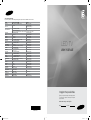 1
1
-
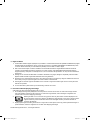 2
2
-
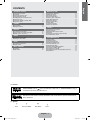 3
3
-
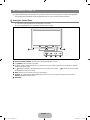 4
4
-
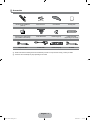 5
5
-
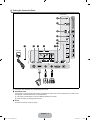 6
6
-
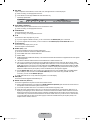 7
7
-
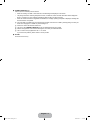 8
8
-
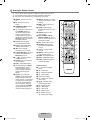 9
9
-
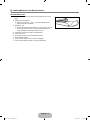 10
10
-
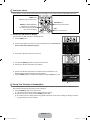 11
11
-
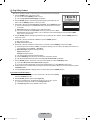 12
12
-
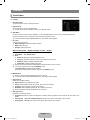 13
13
-
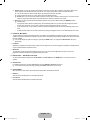 14
14
-
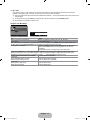 15
15
-
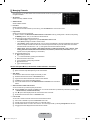 16
16
-
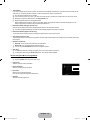 17
17
-
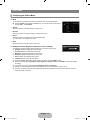 18
18
-
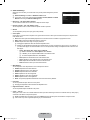 19
19
-
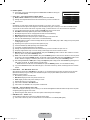 20
20
-
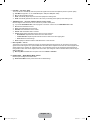 21
21
-
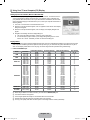 22
22
-
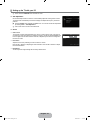 23
23
-
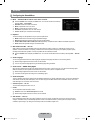 24
24
-
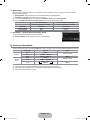 25
25
-
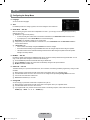 26
26
-
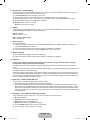 27
27
-
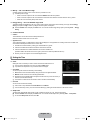 28
28
-
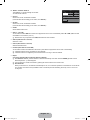 29
29
-
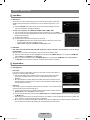 30
30
-
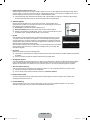 31
31
-
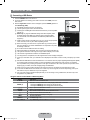 32
32
-
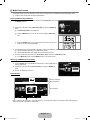 33
33
-
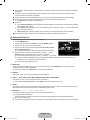 34
34
-
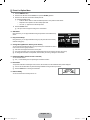 35
35
-
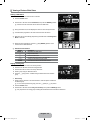 36
36
-
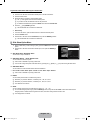 37
37
-
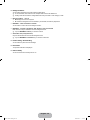 38
38
-
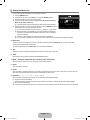 39
39
-
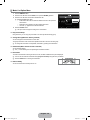 40
40
-
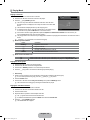 41
41
-
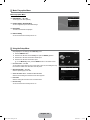 42
42
-
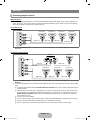 43
43
-
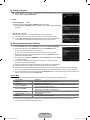 44
44
-
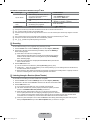 45
45
-
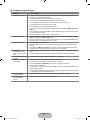 46
46
-
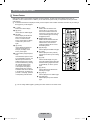 47
47
-
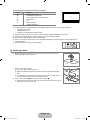 48
48
-
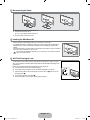 49
49
-
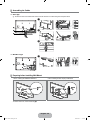 50
50
-
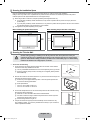 51
51
-
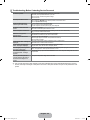 52
52
-
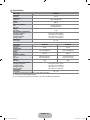 53
53
-
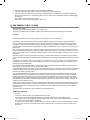 54
54
-
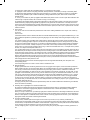 55
55
-
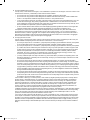 56
56
-
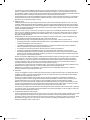 57
57
-
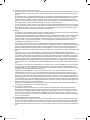 58
58
-
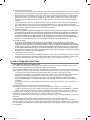 59
59
-
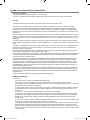 60
60
-
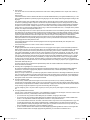 61
61
-
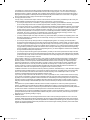 62
62
-
 63
63
-
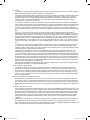 64
64
-
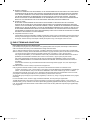 65
65
-
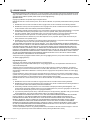 66
66
-
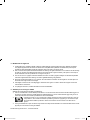 67
67
-
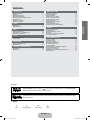 68
68
-
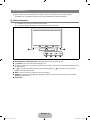 69
69
-
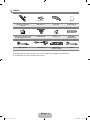 70
70
-
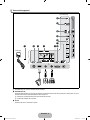 71
71
-
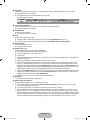 72
72
-
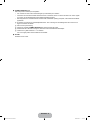 73
73
-
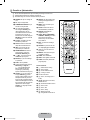 74
74
-
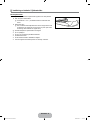 75
75
-
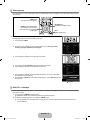 76
76
-
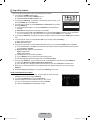 77
77
-
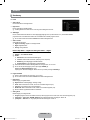 78
78
-
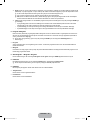 79
79
-
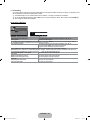 80
80
-
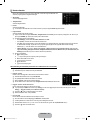 81
81
-
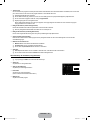 82
82
-
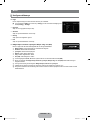 83
83
-
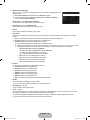 84
84
-
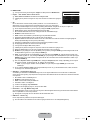 85
85
-
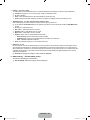 86
86
-
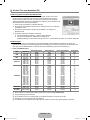 87
87
-
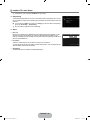 88
88
-
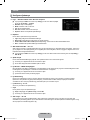 89
89
-
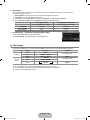 90
90
-
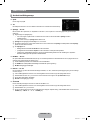 91
91
-
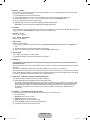 92
92
-
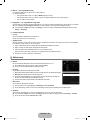 93
93
-
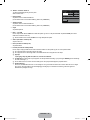 94
94
-
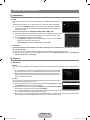 95
95
-
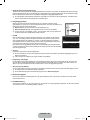 96
96
-
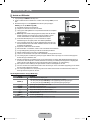 97
97
-
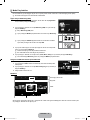 98
98
-
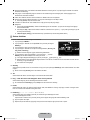 99
99
-
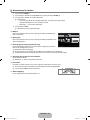 100
100
-
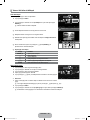 101
101
-
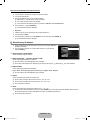 102
102
-
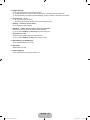 103
103
-
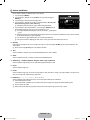 104
104
-
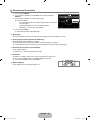 105
105
-
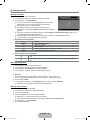 106
106
-
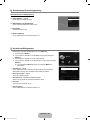 107
107
-
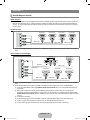 108
108
-
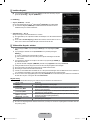 109
109
-
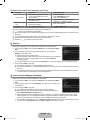 110
110
-
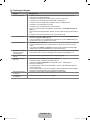 111
111
-
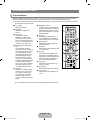 112
112
-
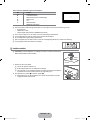 113
113
-
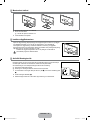 114
114
-
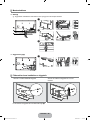 115
115
-
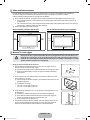 116
116
-
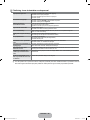 117
117
-
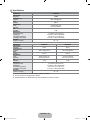 118
118
-
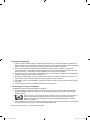 119
119
-
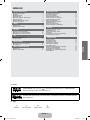 120
120
-
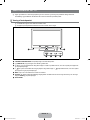 121
121
-
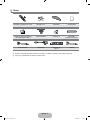 122
122
-
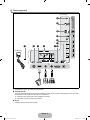 123
123
-
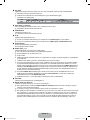 124
124
-
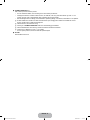 125
125
-
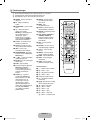 126
126
-
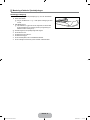 127
127
-
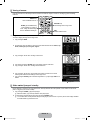 128
128
-
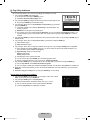 129
129
-
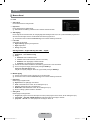 130
130
-
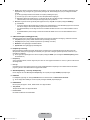 131
131
-
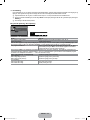 132
132
-
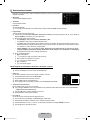 133
133
-
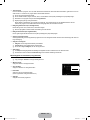 134
134
-
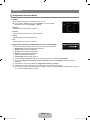 135
135
-
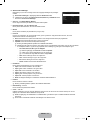 136
136
-
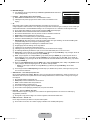 137
137
-
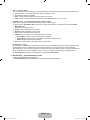 138
138
-
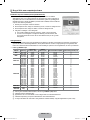 139
139
-
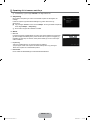 140
140
-
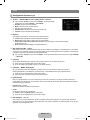 141
141
-
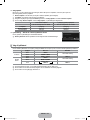 142
142
-
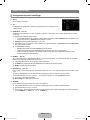 143
143
-
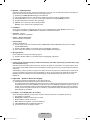 144
144
-
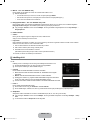 145
145
-
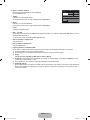 146
146
-
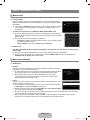 147
147
-
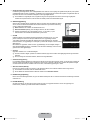 148
148
-
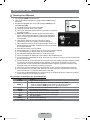 149
149
-
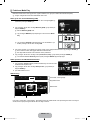 150
150
-
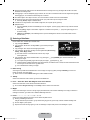 151
151
-
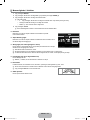 152
152
-
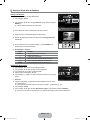 153
153
-
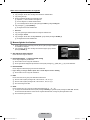 154
154
-
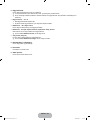 155
155
-
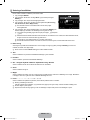 156
156
-
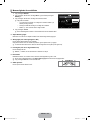 157
157
-
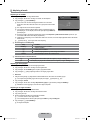 158
158
-
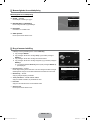 159
159
-
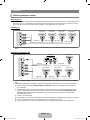 160
160
-
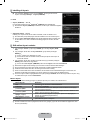 161
161
-
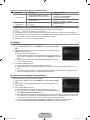 162
162
-
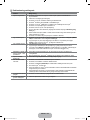 163
163
-
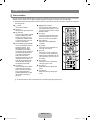 164
164
-
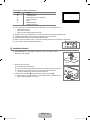 165
165
-
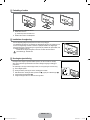 166
166
-
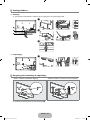 167
167
-
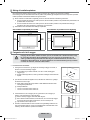 168
168
-
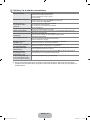 169
169
-
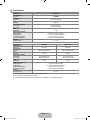 170
170
-
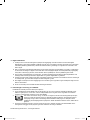 171
171
-
 172
172
-
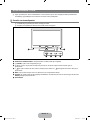 173
173
-
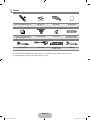 174
174
-
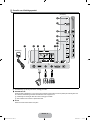 175
175
-
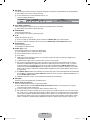 176
176
-
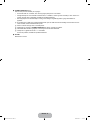 177
177
-
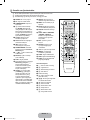 178
178
-
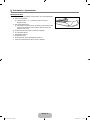 179
179
-
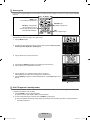 180
180
-
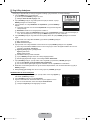 181
181
-
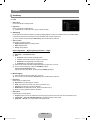 182
182
-
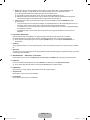 183
183
-
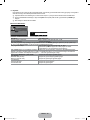 184
184
-
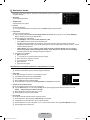 185
185
-
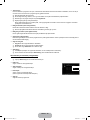 186
186
-
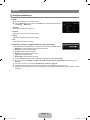 187
187
-
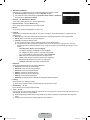 188
188
-
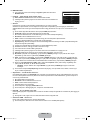 189
189
-
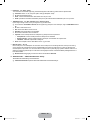 190
190
-
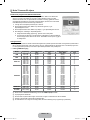 191
191
-
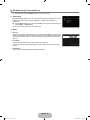 192
192
-
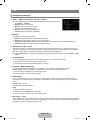 193
193
-
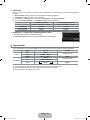 194
194
-
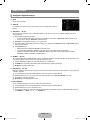 195
195
-
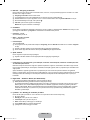 196
196
-
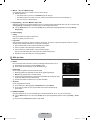 197
197
-
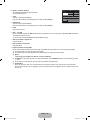 198
198
-
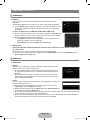 199
199
-
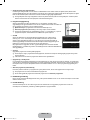 200
200
-
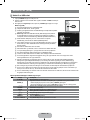 201
201
-
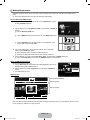 202
202
-
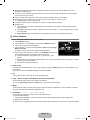 203
203
-
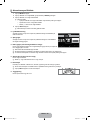 204
204
-
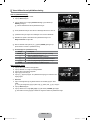 205
205
-
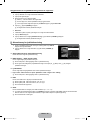 206
206
-
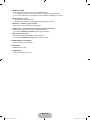 207
207
-
 208
208
-
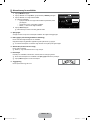 209
209
-
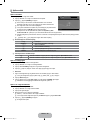 210
210
-
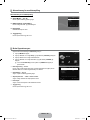 211
211
-
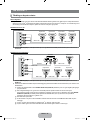 212
212
-
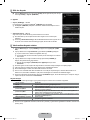 213
213
-
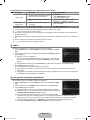 214
214
-
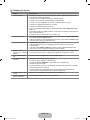 215
215
-
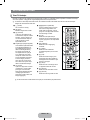 216
216
-
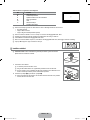 217
217
-
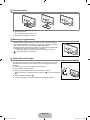 218
218
-
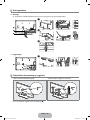 219
219
-
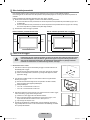 220
220
-
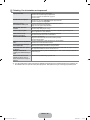 221
221
-
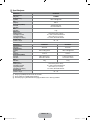 222
222
-
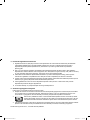 223
223
-
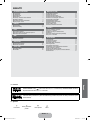 224
224
-
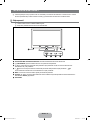 225
225
-
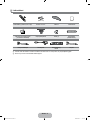 226
226
-
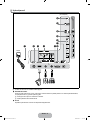 227
227
-
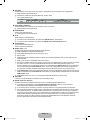 228
228
-
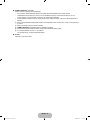 229
229
-
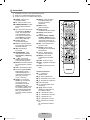 230
230
-
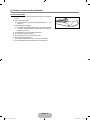 231
231
-
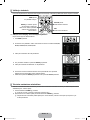 232
232
-
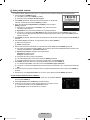 233
233
-
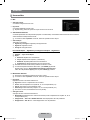 234
234
-
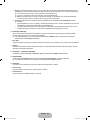 235
235
-
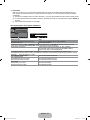 236
236
-
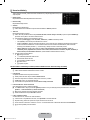 237
237
-
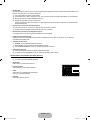 238
238
-
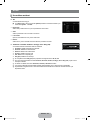 239
239
-
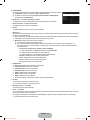 240
240
-
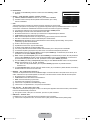 241
241
-
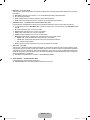 242
242
-
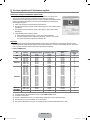 243
243
-
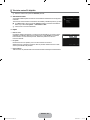 244
244
-
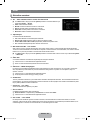 245
245
-
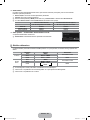 246
246
-
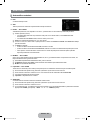 247
247
-
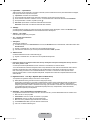 248
248
-
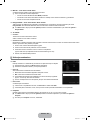 249
249
-
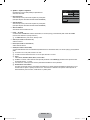 250
250
-
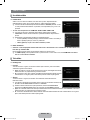 251
251
-
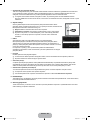 252
252
-
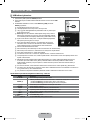 253
253
-
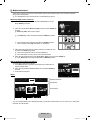 254
254
-
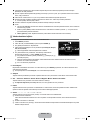 255
255
-
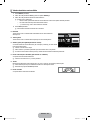 256
256
-
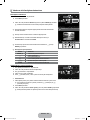 257
257
-
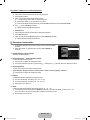 258
258
-
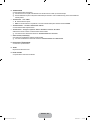 259
259
-
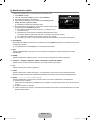 260
260
-
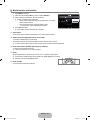 261
261
-
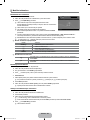 262
262
-
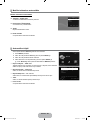 263
263
-
 264
264
-
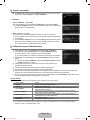 265
265
-
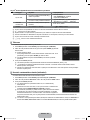 266
266
-
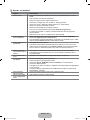 267
267
-
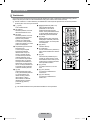 268
268
-
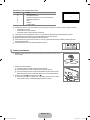 269
269
-
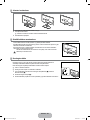 270
270
-
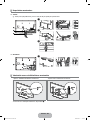 271
271
-
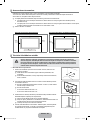 272
272
-
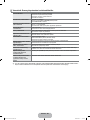 273
273
-
 274
274
-
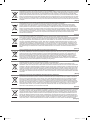 275
275
-
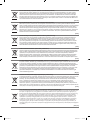 276
276
-
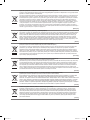 277
277
-
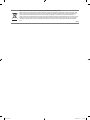 278
278
-
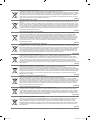 279
279
-
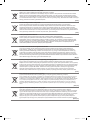 280
280
-
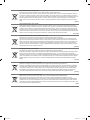 281
281
Samsung UE46B6050VW Användarmanual
- Kategori
- LCD-TV
- Typ
- Användarmanual
på andra språk
- English: Samsung UE46B6050VW User manual
- dansk: Samsung UE46B6050VW Brugermanual
- suomi: Samsung UE46B6050VW Ohjekirja
Relaterade papper
-
Samsung LE37B558M3W Användarmanual
-
Samsung LE40B535P7W Användarmanual
-
Samsung PS42B455B1W Användarmanual
-
Samsung PS50B535S2W Användarmanual
-
Samsung UE37B6050VW Bruksanvisning
-
Samsung UE55B7070WW Användarmanual
-
Samsung LE52B755U1W Användarmanual
-
Samsung LE37A696M1W Användarmanual
-
Samsung LE40A676A1W Användarmanual
-
Samsung LE40B625R3W Användarmanual